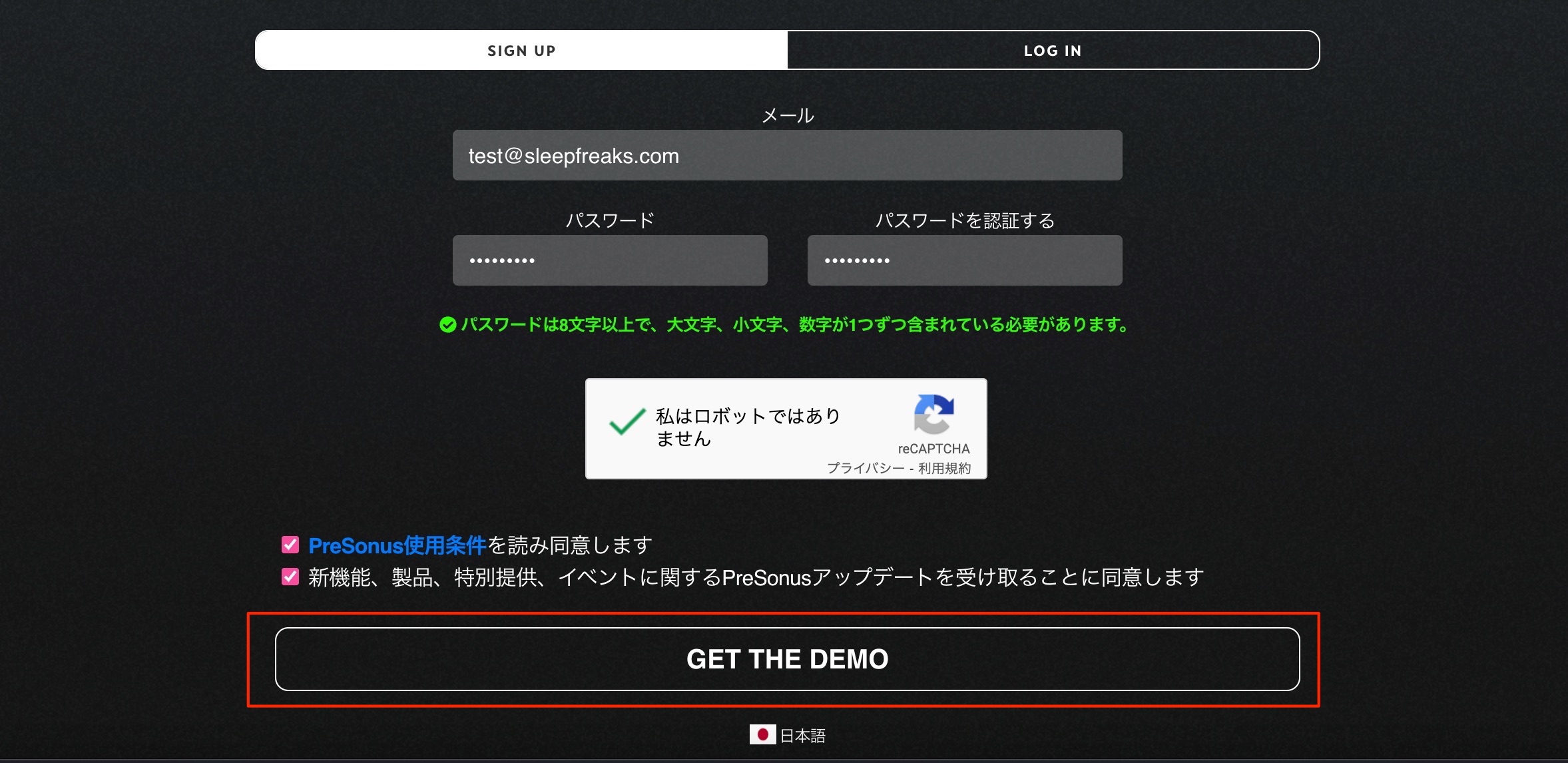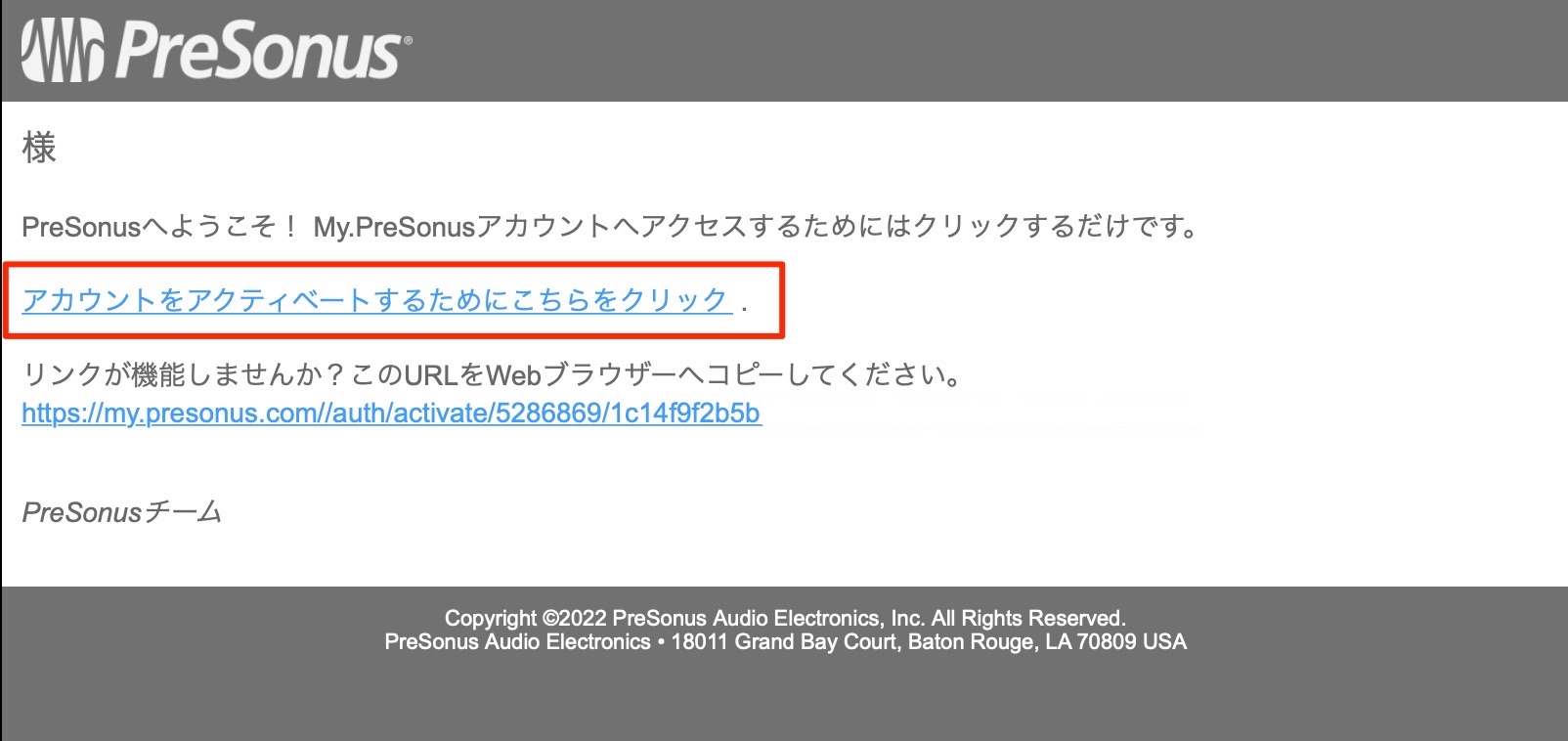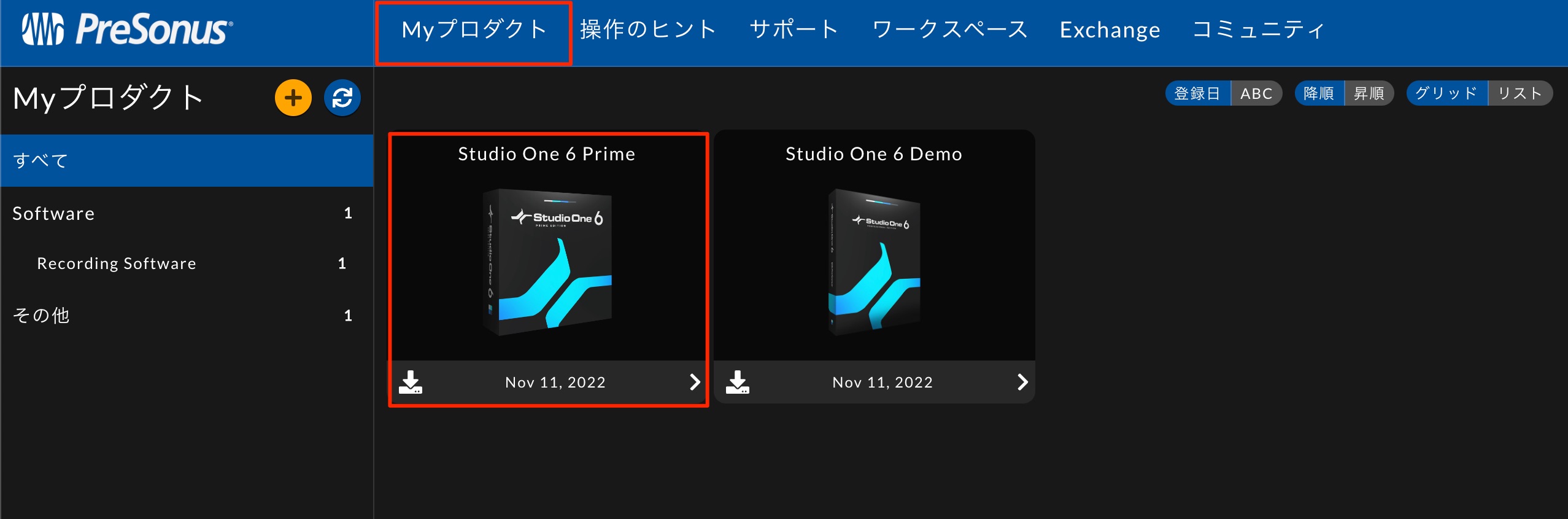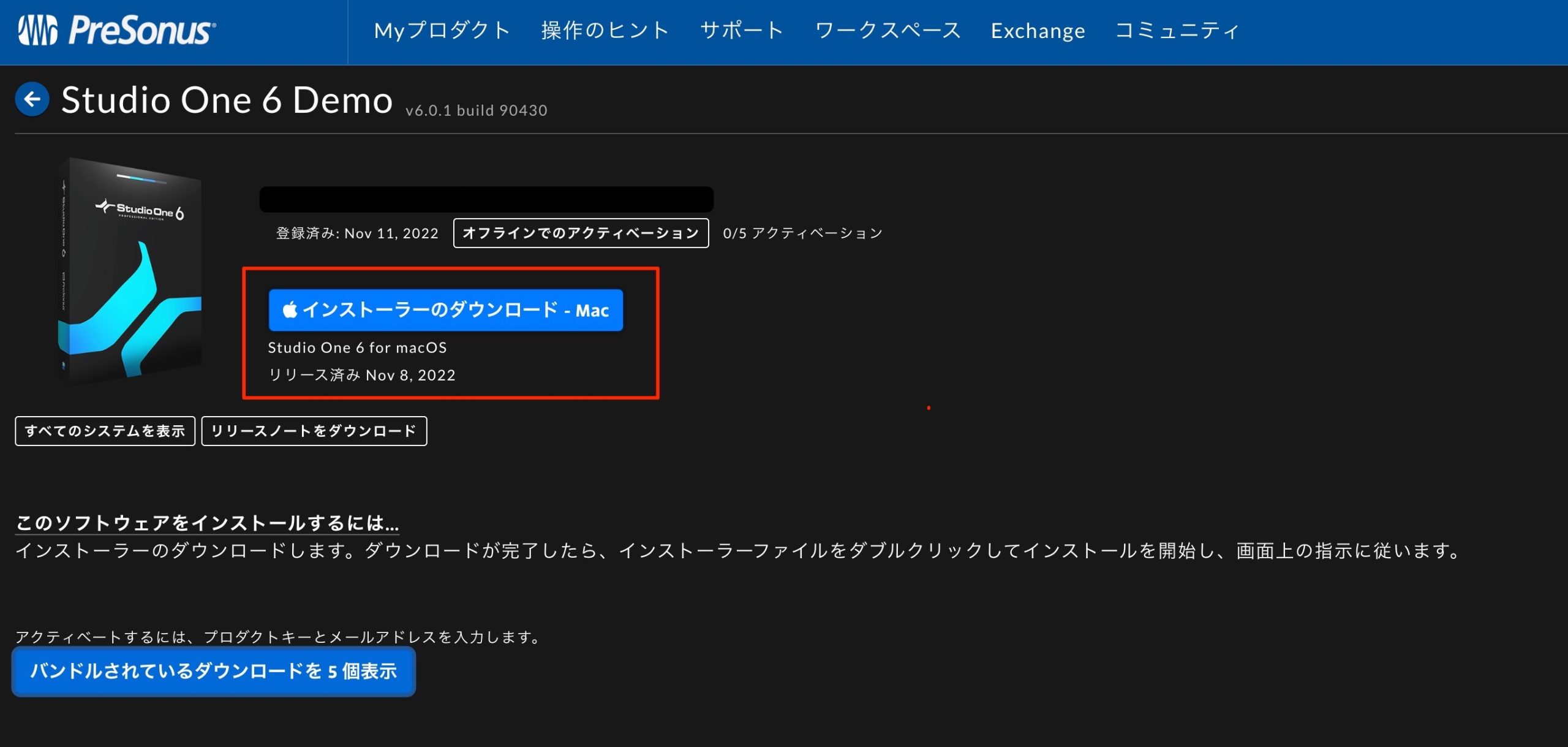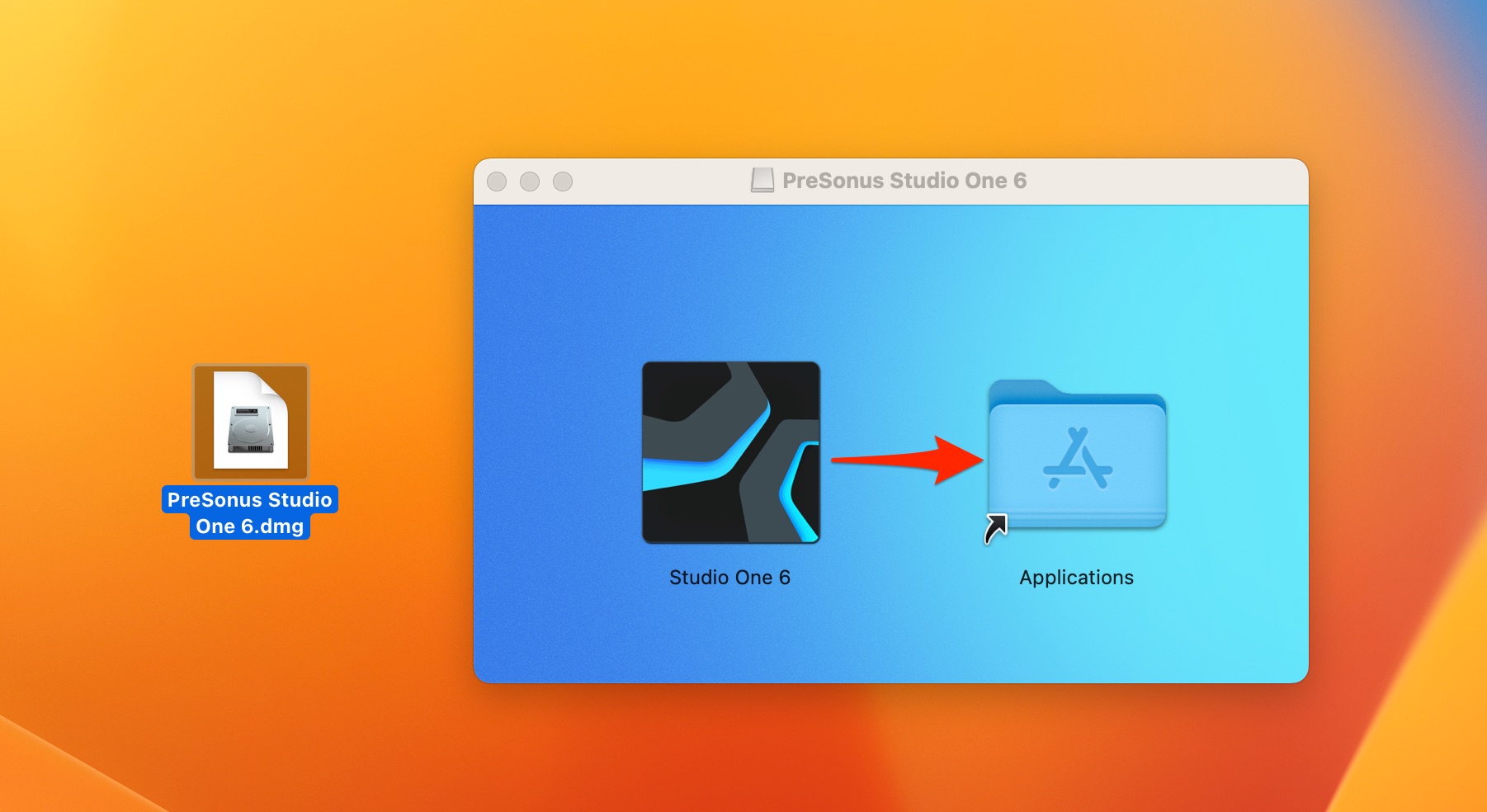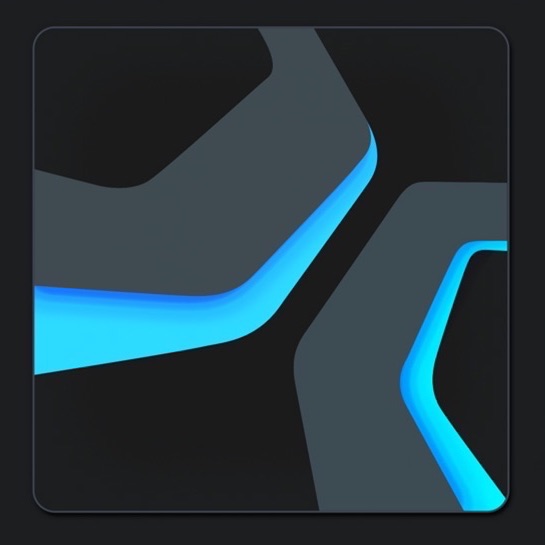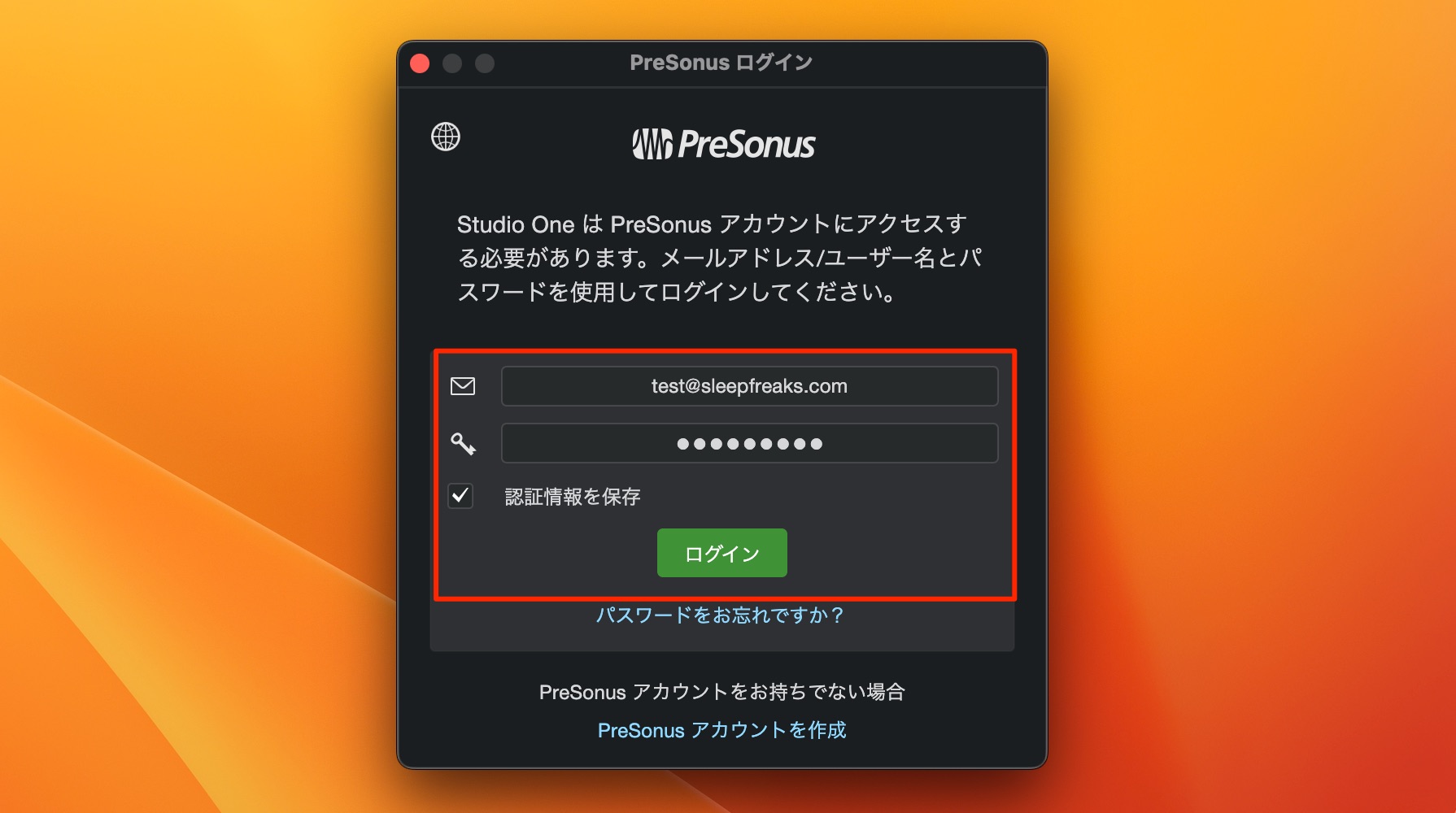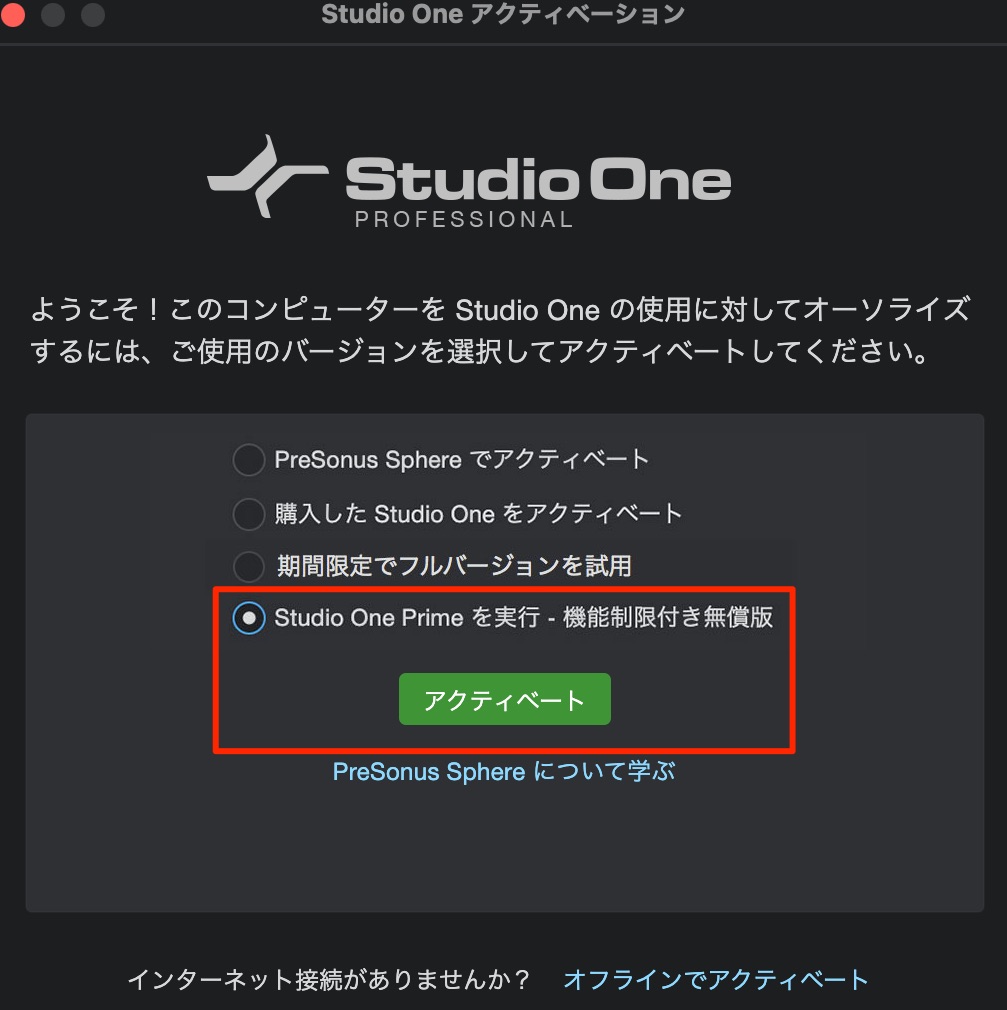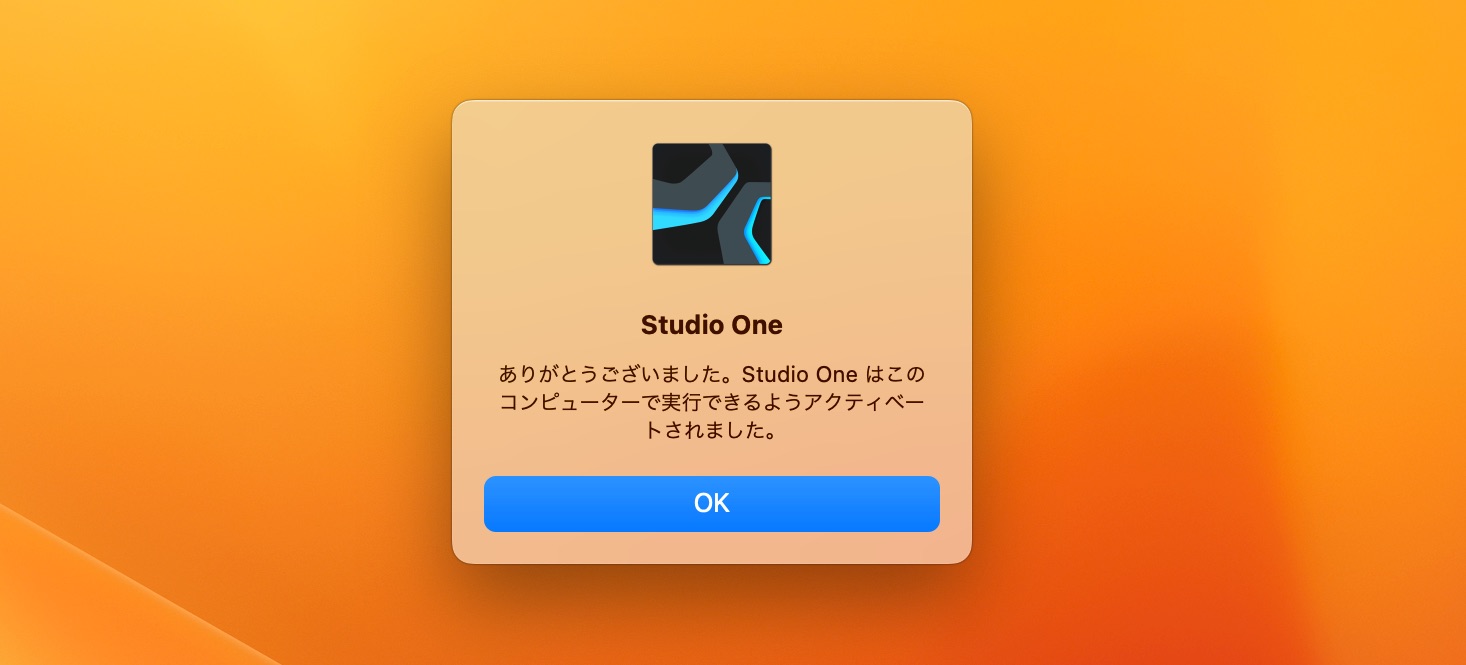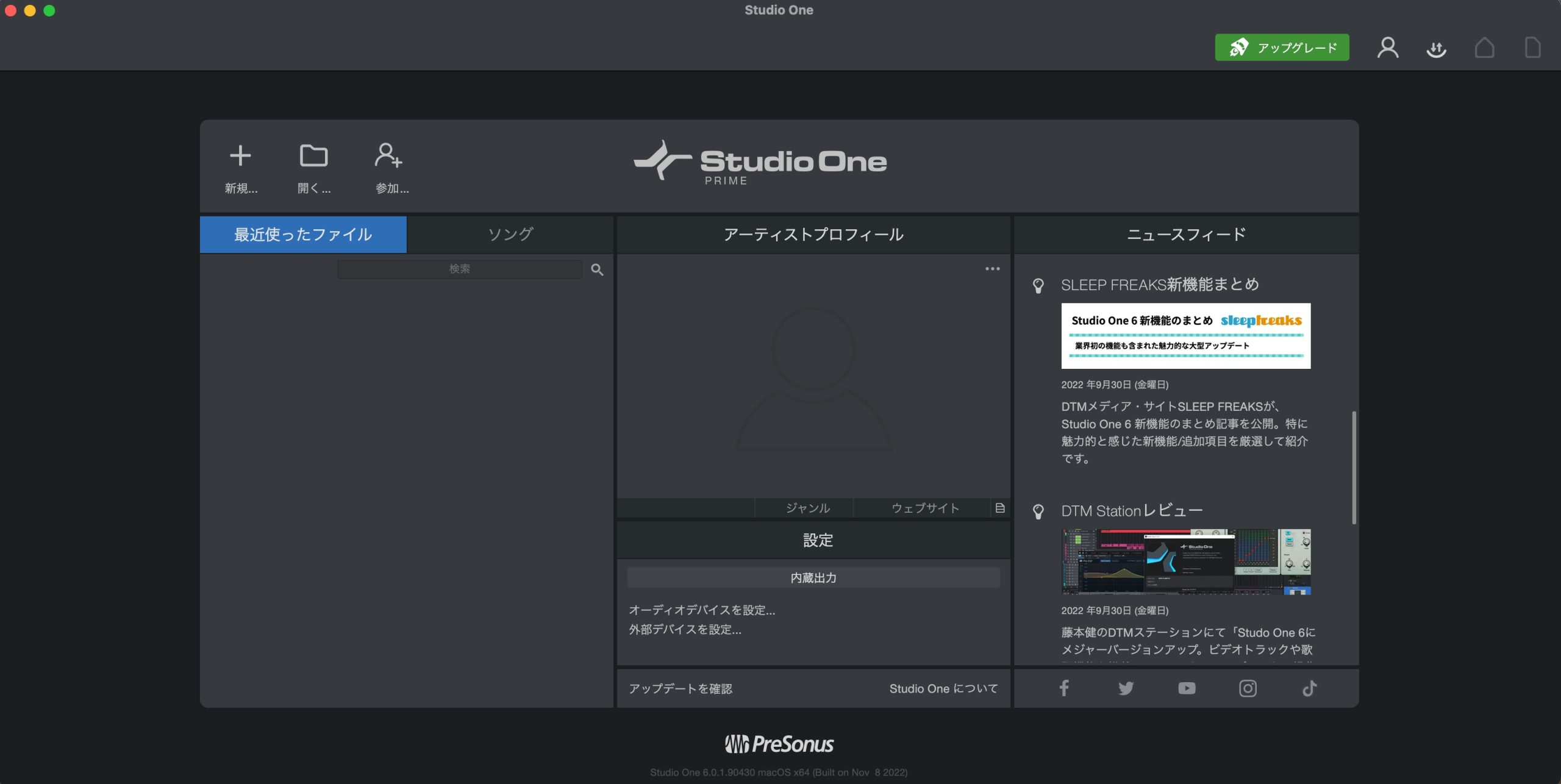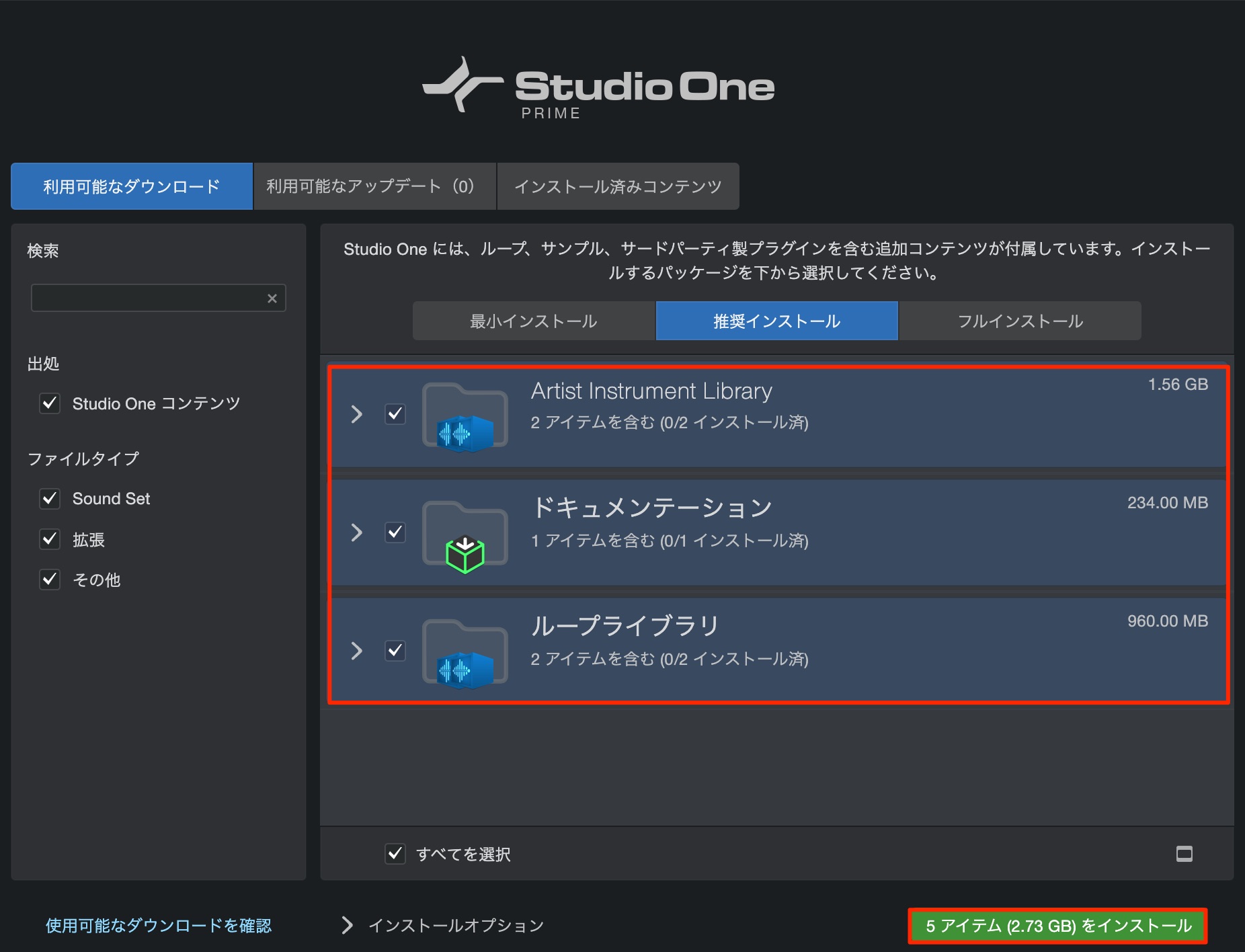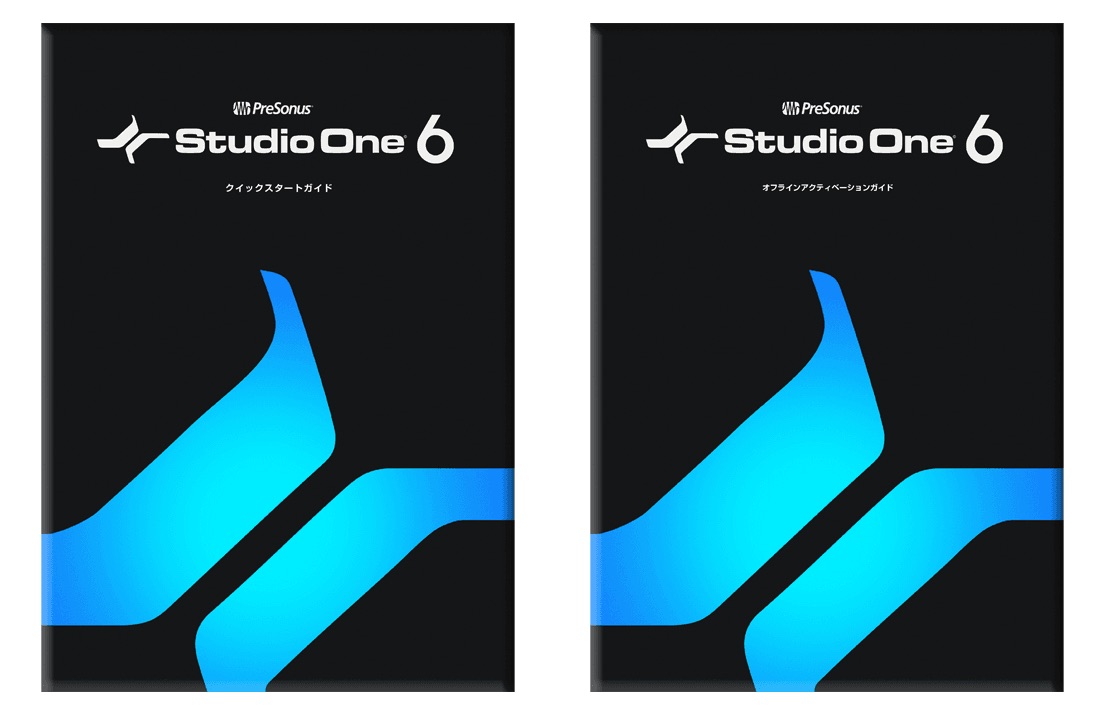大人気の無料DAW 「Studio One Prime 6」リリース!
無料ですぐに使える!!進化したStudio One Prime
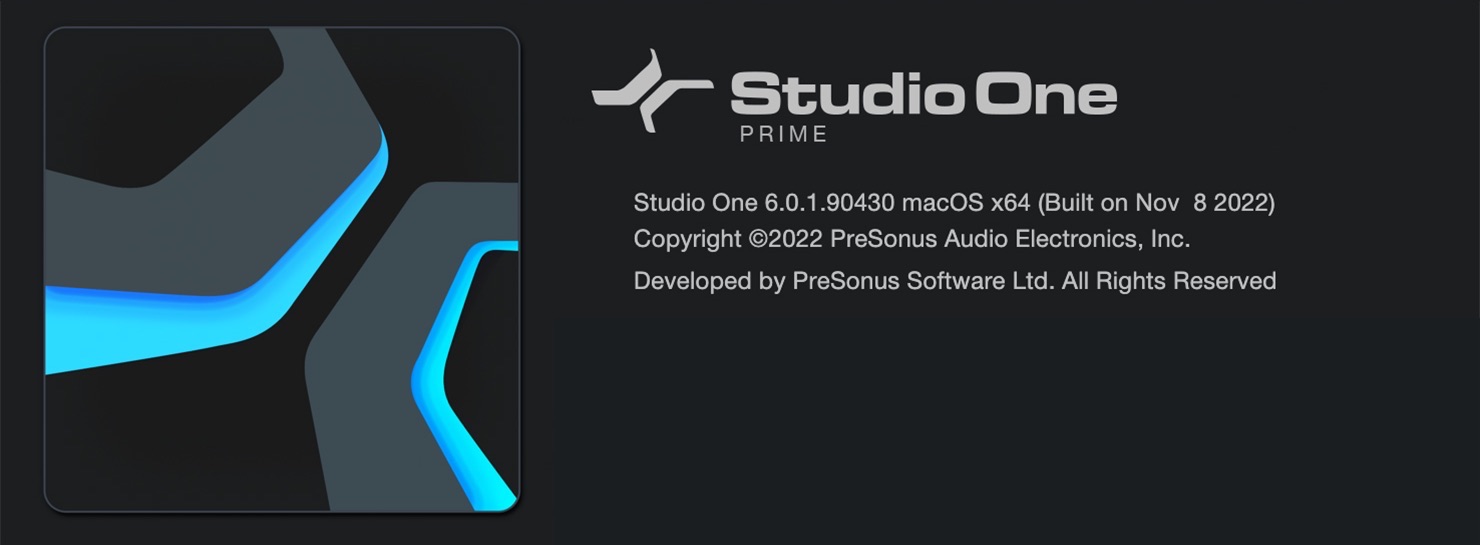
大人気の無料DAWとして圧倒的な地位を誇る「Studio One Prime」
Studio One 6がリリースされたことで、無料版Primeの提供が一時的に停止されていましたが、このタイミングで復活していました。
当記事では、Studio One Prime 6を使用するまでの流れをお届けしていきます。
アカウント作成とソフトのインストール
まずは下記ページへアクセスします。
https://my.presonus.com/studioonedemo
まだアカウントをお持ちでない場合は「SIGN UP」からメールアドレス/パスワードを入力してアカウントを作成します。
既存ユーザーは「LOG IN」からアカウント情報を入力してページへ進みます。
(既存ユーザーの場合、下記のダウンロードまで進めてください)
アカウントを作成するとメールが届きますので、「アカウントをアクティベートするためにこちらをクリック」を押します。
アカウントへログインした状態となりますので、「Myプロダクト」に表示されている「Prime」をクリックします。
ボタンをクリックして製品をダウンロードします。
あとは製品をインストールするだけです。
Macの場合は、ソフトをアプリケーションフォルダへドラッグ&ドロップします。
ソフトのアクティベート
製品を起動します。
このようなダイアログが表示されますので、
上記で作成したアカウントを使用してログインします。
項目からPrimeを選択して「Studio One Prime をアクティベート」を押します。
この画面が表示されれば成功です。
このように楽曲制作が行える状態になります。
無料のPrimeにもループや音源が付属します。
インストールして使用可能にしておくと良いでしょう。
日本語マニュアルの入手
Stuio Oneの日本代理店エムアイセブンジャパンのMYページにてアカウントを作成し、Primeのユーザー登録を行うことで、各種日本語ドキュメントを入手することができます。
https://www.mi7.co.jp/products/presonus/studioone/prime/
上手く進めることはできましたでしょうか?
このような簡単な流れで、優秀なソフトを使用できるのは大変ありがたいですね!
バージョン6になったことで、新機能も多数追加されています。
この新機能については、下記の記事にまとめていますので、併せてご確認ください。
弊社記事や動画で製品の使用方法も解説していますので、ぜひ学習にお役立ていただければ幸いです。
- CATEGORY:
- Studio Oneの使い方 初心者編